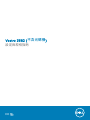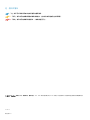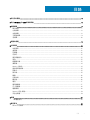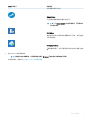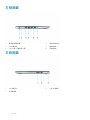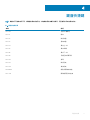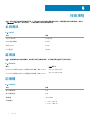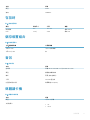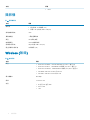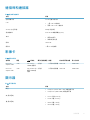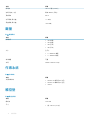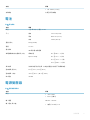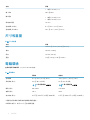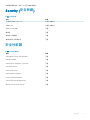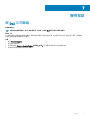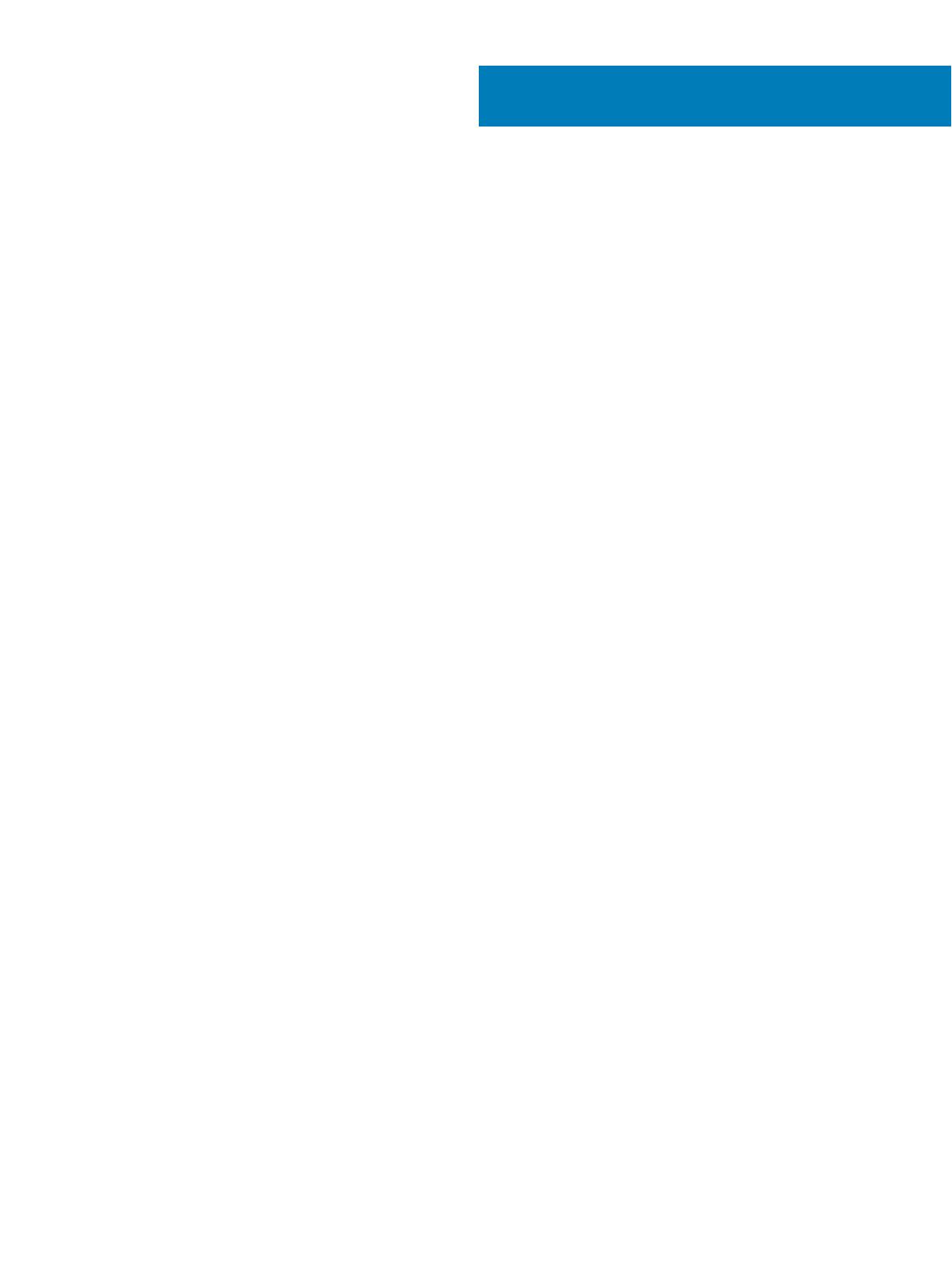
目錄
1 設定您的電腦................................................................................................................................................. 4
2 建立 Windows 的 USB 修復磁碟機................................................................................................................ 6
3 機箱概觀........................................................................................................................................................7
顯示檢視............................................................................................................................................................................. 7
左側視圖............................................................................................................................................................................. 8
右側視圖............................................................................................................................................................................. 8
手掌墊視圖.........................................................................................................................................................................9
底視圖................................................................................................................................................................................10
4 鍵盤快捷鍵................................................................................................................................................... 11
5 技術規格...................................................................................................................................................... 12
系統資訊............................................................................................................................................................................12
處理器................................................................................................................................................................................12
記憶體................................................................................................................................................................................12
存放時................................................................................................................................................................................13
儲存裝置組合................................................................................................................................................................... 13
音效....................................................................................................................................................................................13
媒體讀卡機....................................................................................................................................................................... 13
攝影機................................................................................................................................................................................14
Wireless (無線)................................................................................................................................................................. 14
連接埠和連接器............................................................................................................................................................... 15
影像卡................................................................................................................................................................................15
顯示器................................................................................................................................................................................15
鍵盤....................................................................................................................................................................................16
作業系統............................................................................................................................................................................16
觸控墊................................................................................................................................................................................16
電池.................................................................................................................................................................................... 17
電源變壓器........................................................................................................................................................................17
尺寸和重量....................................................................................................................................................................... 18
電腦環境............................................................................................................................................................................18
Security (安全保護).........................................................................................................................................................19
安全性軟體....................................................................................................................................................................... 19
6 軟體.............................................................................................................................................................20
下載 驅動程式................................................................................................................................................................. 20
7 獲得幫助.......................................................................................................................................................21
與 Dell 公司聯絡............................................................................................................................................................... 21
目錄
3


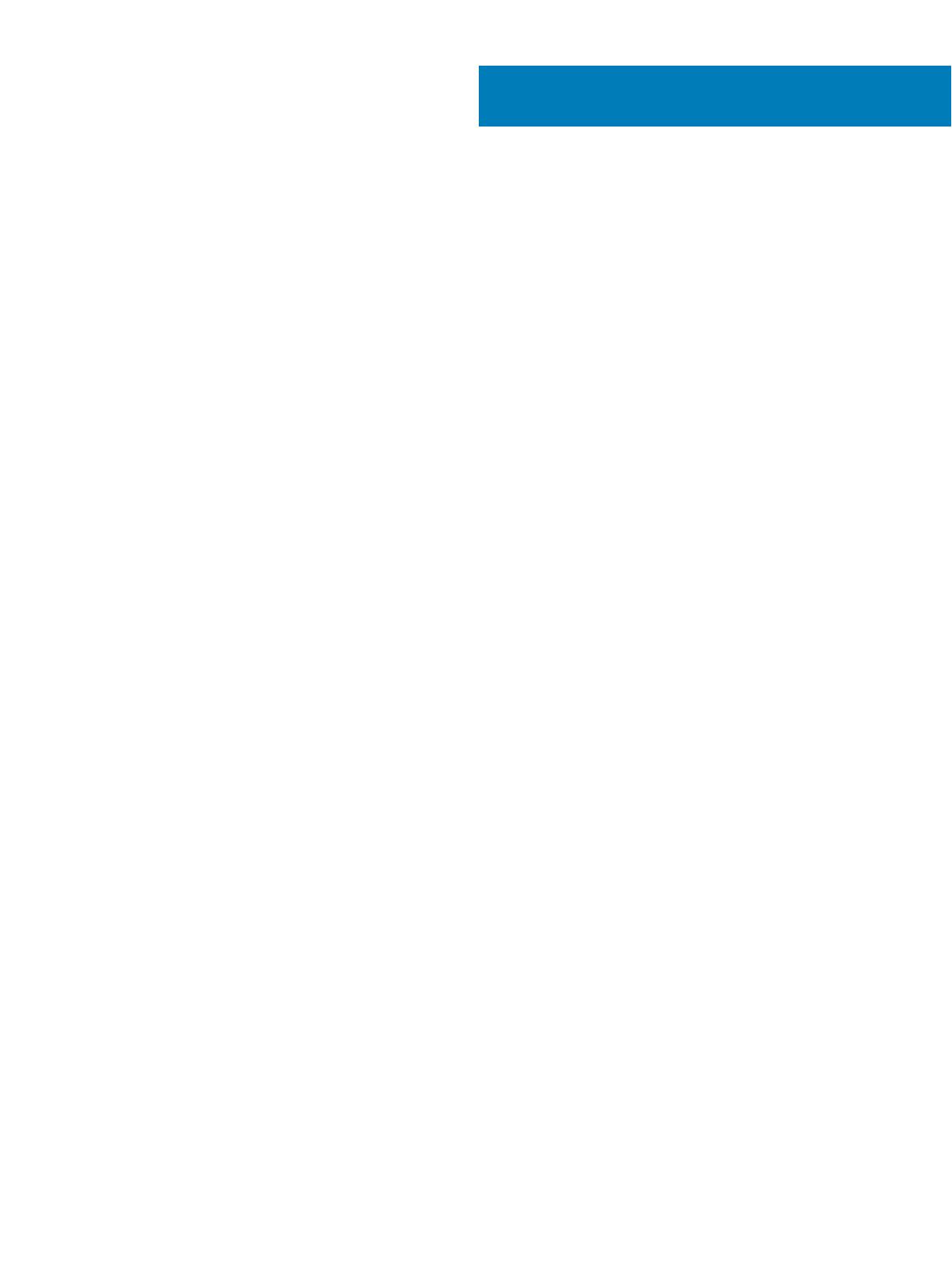
















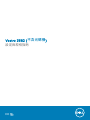 1
1
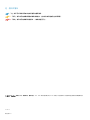 2
2
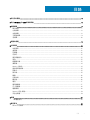 3
3
 4
4
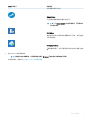 5
5
 6
6
 7
7
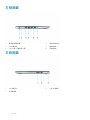 8
8
 9
9
 10
10
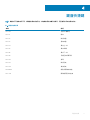 11
11
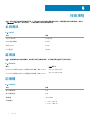 12
12
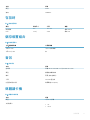 13
13
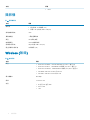 14
14
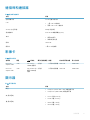 15
15
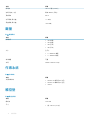 16
16
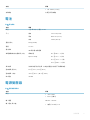 17
17
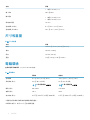 18
18
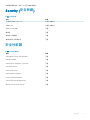 19
19
 20
20
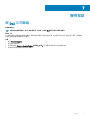 21
21